Izveidojiet savus bezmaksas zvana signālus iTunes 10, veicot deviņas vienkāršas darbības [Kā]
Apple ieviesa daudzas izmaiņas iTunes, ieviešot 10 versiju. Daudzas no šīm izmaiņām bija kosmētiskas, taču dažas no tām ietvēra tādu funkciju noņemšanu kā zvana signāla izveide. Par laimi, izmantojot šīs deviņas vienkāršās darbības, no jebkuras dziesmas iTunes 10 varat izveidot savus zvana signālus.
Viss, kas jums nepieciešams, lai sāktu, ir iTunes 10 kopija, kas instalēta jūsu Mac datorā un mūzikas bibliotēkā.
1. darbība: Palaidiet iTunes 10.
2. darbība: Atrodiet dziesmu, no kuras vēlaties izveidot zvana signālu, savā iTunes mūzikas bibliotēkā un atlasiet to.

3. darbība: Ar peles labo pogu noklikšķiniet uz atlasītās dziesmas, atlasiet “Iegūt informāciju” un pēc tam noklikšķiniet uz cilnes Opcijas.

4. solis: Atrodiet dziesmas atskaņošanas periodu un iestatiet sākumu un beigas jebkuram šīs dziesmas 30 sekunžu segmentam. Noklikšķiniet uz “Labi”.
5. darbība: Vēlreiz ar peles labo pogu noklikšķiniet uz atlasītās dziesmas un atlasiet “Izveidot AAC versiju. ”ITunes 10 izveidos jaunu dziesmas versiju, kas sastāv no jūsu atlasītā 30 sekunžu intervāla. Tas kļūs par jūsu jauno zvana signālu.
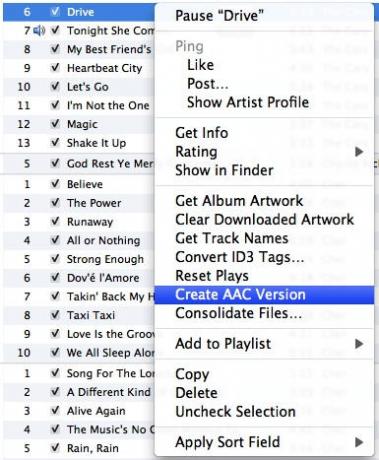
6. darbība. Atrodiet jauno izveidoto 30 sekunžu dziesmas klipu, ar peles labo pogu noklikšķiniet uz šī dziesmas klipa un izvēlieties “Show in Finder. ”
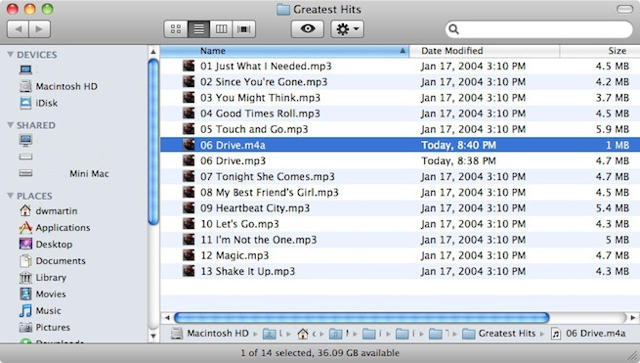
7. darbība: Izmantojot Finder, pārdēvējiet failu, mainot paplašinājumu no .m4a uz .m4r. Ja tiek prasīts apstiprināt faila paplašinājuma maiņu, pārliecinieties, vai esat izvēlējies .m4r.

8. darbība. Atrodiet 30 sekunžu dziesmas klipu iTunes 10 un nospiediet Dzēst kad tiek prasīts, nepārvietojiet failu uz miskasti un noteikti atlasiet “Saglabāt failu. ” Piezīme: Ja jums tiek piedāvāts noņemt atlasīto dziesmu no iTunes bibliotēkas, noklikšķiniet uz Noņemt.

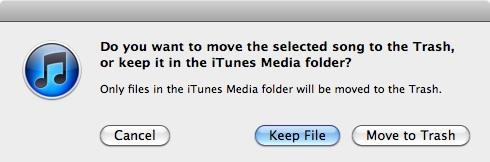
9. darbība. Visbeidzot, jums būs atkārtoti jāimportē dziesmas klips iTunes 10, veicot dubultklikšķi uz .m4r faila Finder.
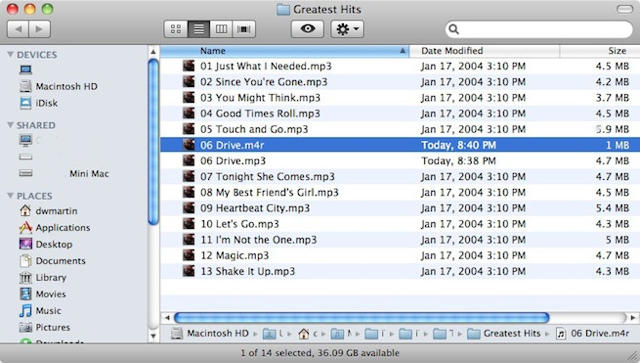
Dziesmas klips tagad tiks pievienots atpakaļ iTunes 10, taču šoreiz tas tiks pievienots kā zvana signāls. Tagad varat sinhronizēt šo zvana signālu ar savu iPhone, piešķirt to kontaktam utt.

Šī metode nav obligāti eleganta, taču tā ir bezmaksas. Jums jau ir viss nepieciešamais, lai izveidotu savus zvana signālus-iTunes, mūzikas bibliotēka un šis ceļvedis. Tātad, ko jūs gaida? Dodieties uz priekšu un sāciet darbu, un tikai dažu minūšu laikā jūsu iPhone saņems personalizētu zvana signālu.

